Chrome 59 está disponible con la configuración de Material Design
El propio navegador de Google, Chrome, se actualiza a la versión 59. Junto con toneladas de características de seguridad, esta versión trae una serie de características nuevas, incluida una apariencia refinada para la página de Configuración. Veamos qué ha cambiado en detalle.
Anuncio publicitario
El cambio más importante son las correcciones de seguridad. En esta versión, los desarrolladores solucionaron 30 problemas de seguridad en el navegador. Si es un usuario de Chrome, asegúrese de haber actualizado su navegador a la versión 59 para evitar problemas.
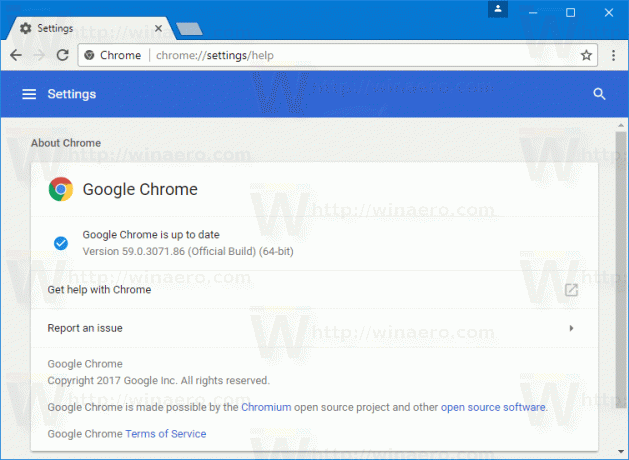
Propina: Vea cómo verificar la versión de Google Chrome sin descargar la actualización de inmediato.
Google Chrome 59 presenta una nueva apariencia para la página de Configuración. Así es como se ve:

Sigue el lenguaje de Material Design y parece bastante táctil. Los espacios entre controles y secciones son notablemente más grandes que en versiones anteriores de Configuración. Los controles también se cambian de casillas de verificación a controles deslizantes similares a los de Android.
Además de estos cambios, Chrome 59 incluye nuevas funciones en las herramientas para desarrolladores. Las herramientas actualizadas pueden mostrar rápidamente CSS y JavaScript cargados y utilizados por una página abierta. Otra característica interesante es la posibilidad de bloquear la URL solicitada. Permitirá a los desarrolladores bloquear ciertos recursos como fuentes web, CSS o JavaScript para que no se carguen y probar qué sucede con el sitio web. Esta es una buena forma de simular un subdominio inalcanzable o una CDN.
Finalmente, Developers Tools en Chrome 59 permitirá capturar una captura de pantalla de página completa abierta en el Emulador móvil. Así es como se puede hacer.
Para probar esta nueva función, haga lo siguiente.
- Abra Herramientas de desarrollo. Puedes presionar F12 en el teclado para abrirlos.

- Una vez que las herramientas de desarrollo estén abiertas, presione CONTROL + CAMBIO + M para iniciar la barra de herramientas del dispositivo.

- Haga clic en el botón de los tres puntos para ver el menú. Allí seleccione el elemento "Capturar captura de pantalla a tamaño completo" y ya está.
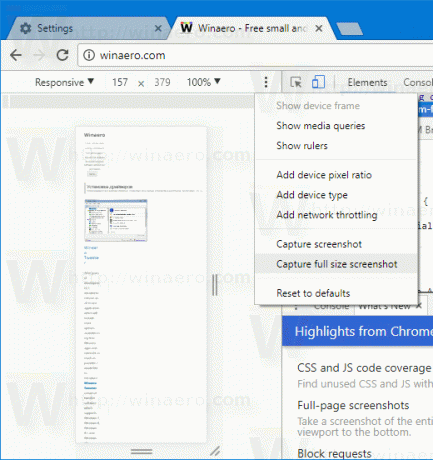
Puedes descargar Chrome 59 desde su página de inicio oficial.
Descargar Chrome
Sugerencia: así es como puede obtener el instalador completo (sin conexión) para Google Chrome.



